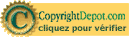|
1 |
2 |
3 |
|
 |
 |
 |
|
#3b3229
|
#f8f8f8 |
#d32a38 |
N'hésitez pas à changer vos couleurs et le mode des
calques en fonction
de vos tubes et images ainsi que la couleur des
ombres portées si nécessaire.
Réalisation
Mettre la couleur 1 en
avant-plan et la couleur 2 en arrière-plan
Etape 1
Dans le matériel, ouvrir
le calque (danimage_canal_alpha)
Fenêtre / Dupliquer /
Fermer l'original
Verser dans ce calque le
dégradé linéaire suivant
Réglage / Flou gaussien à
15
Calque / Dupliquer
Image / Miroir
Mettre l'opacité du
calque à 50
Calque / Fusionner le
calque de dessous
Effet / Effet d'image /
Mosaïque sans jointure / Par défaut
Effet / Noise Filters /
Noisy rotation
Effet / Filtre
personnalisé / Emboss 3
Effet / Modules externes
/ Tramage / Quilt
Effet / Effet de
distorsion / Miroir déformant
Etape 2
Sélection / Charger -
enregistrer une sélection
 A partir d'un canal
Alpha
A partir d'un canal
Alpha
Sélection / Modifier /
Progressivité à 5
Edition / Couper
Désélectionner
Effet / Effet 3 D / Ombre
portée
8 / (- 16) / 70 /
15 / Couleur 1
Refaire avec (- 8) / 16
Etape 3
Calque / Nouveau calque
raster
Calque / Agencer /
déplacer vers le bas
Peindre avec la couleur 1
Copier et coller le tube
( tube danimage chateau mist)
Effet / Effet d'image /
Décalage
Réglage / Netteté
Mettre le mode du calque
sur Luminance Héritée ou autre ... selon vos couleurs et tubes
Calque / Fusionner tout /
Aplatir
Etape 4
Sélection / Sélectionner
tout
Effet / Effet 3 D /
Découpe / Couleur 1
Refaire avec (- 30) /
(- 30)
Désélectionner
Etape 5
Image / Ajouter des
bordures non symétrique de 1 pixel couleur 3
Image / Ajouter des
bordures de 60 pixels couleur 1
Sélectionner la bordure
avec la baguette magique / Tolérance et progressivité à 0 / Intérieur
Verser le dégradé
linéaire du début
Effet / Modules externes
/ Graphic plus / Cross Shadow / Réglages par défaut
Sélection / Inverser
Effet / Effet 3 D / Ombre
portée
(- 25) / 25 / 70 /
50 / Couleur 1
Refaire avec 25 / (-
25)
Désélectionner
Etape 6
Image / Ajouter des
bordures non symétrique de 80 pixels couleur 3
Sélectionner la bordure
avec la baguette magique
Verser à l'intérieur le
dégradé rectangulaire suivant / Couleur 1 et 2
Effet / Graphic plus /
Kaléidoscope
Effet / Modules externes
/ Carolaine and Sensibility / CS-LDots
Sélection / Inverser
Effet / Effet 3 D / Ombre
portée
Comme précédemment
Désélectionner
Etape 7
Copier et coller le tube
(tube danimage mili)
Placer à gauche du tag
Effet / Modules externes
/ Alien Skin / Eye Candy 5 - Impact / Perspective Shadow / Preset (shadow_danimage)
Etape 8
Copier et coller le tube
(tube danimage livre magique -2-)
Placer en bas à droite du
tag
Mettre le calque sur
Luminance Héritée
Réglage / Netteté
Etape 9
Activer le calque du bas
de la pile (le fond)
Activer l'outil sélection
Rectangle
Grossir votre tag au
maximum puis sélectionner la bande rouge fine en dessous du livre (1 pixel de
large par plus)
Peindre ensuite cette
bande avec la couleur 1
Désélectionner
Etape 10
Image / Ajouter des
bordures de 2 pixels (symétrique coché) couleur 3
Activer l'outil Texte /
Couleur 3 en avant et arrière plan
Avec la police d'écriture
de votre choix écrire
DANIMAGE
Changer la taille et
l'épaisseur du trait en fonction de votre police perso
Appuyer sur la touche
Ctrl de votre clavier puis tirer en bas la droite de votre mot
Tirer ensuite vers le bas là où vous montre la flèche pour faire pivoter votre mot vers la droite
Calque / Convertir en
calque raster
Avec l'outil de
déplacement, ajuster votre mot à la bonne place
Effet / Effet 3 D / Ombre
portée
1 / 1 / 100 / 1 / Noir
Refaire une ombre portée
mais avec
(- 15) / 15 / 50 /
15 / Noir
Calque / Fusionner tout /
Aplatir
Signer et exporter votre
tag en jpg après l'avoir redimensionné si vous le souhaitez.
Attention
Pour que je puisse
exposer votre variante ici, il ne faut pas que votre tag fasse moins de 800
pixels de large)

Seconde réalisation avec des tubes de
Danimage

______________________________________________________________________________________________________
Si vous avez réalisé mon tutoriel et que vous aimeriez le
voir exposé ici, n'hésitez pas
à me contacter par mail. Cela me fera très plaisir aussi.
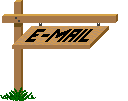
______________________________________________________________________________________________________
Bravo et merci à mes traductrices et testeuses pour leur excellent travail
Mamouchka

LisaT
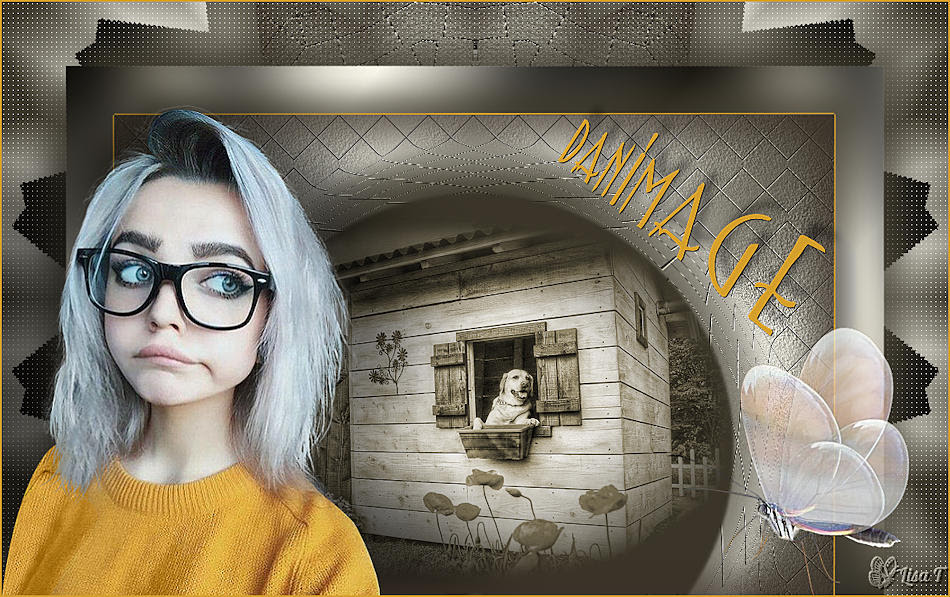
Inge-Lore

Stella
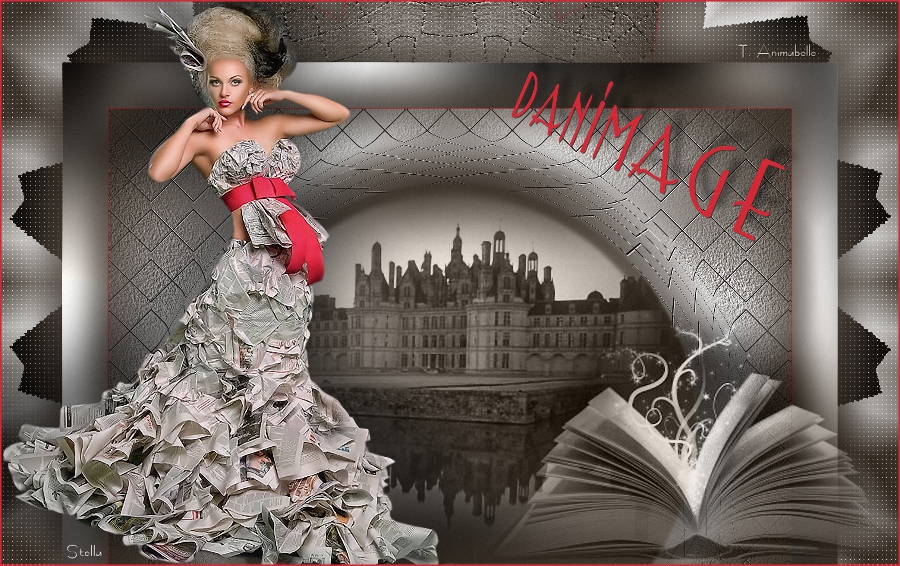
Lisette
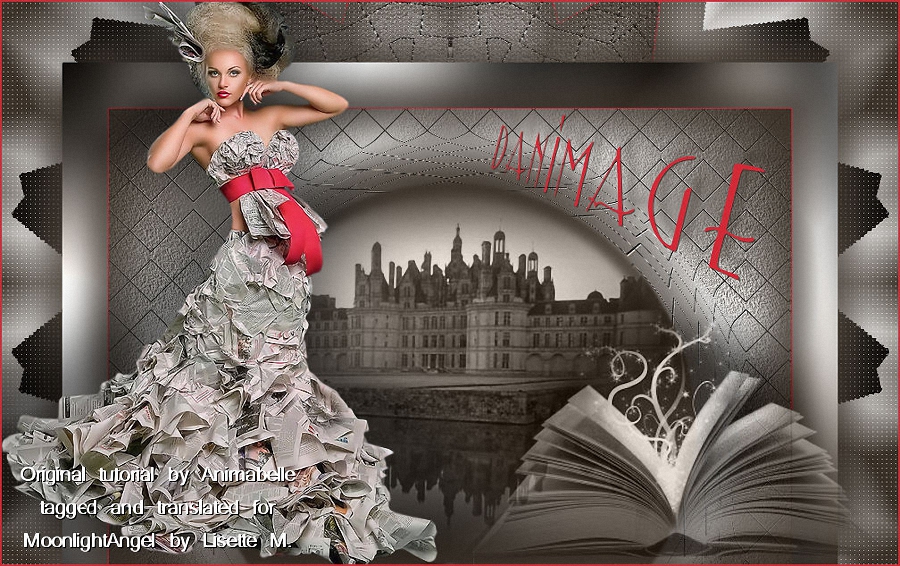
Lunina

--- Vos Variantes ---
Accueil
©Copyright Animabelle
Tous droits réservés